Gmail é possivelmente o aplicativo de e-mail baseado na web mais popular do mundo. O que há para não gostar? Muito espaço, uma caixa de correio inteligente e excelente integração com o restante de Pacote do Google ferramentas.
É um ótimo serviço, até você parar de receber notificações! Se você não está recebendo notificações do Gmail como costumava fazer, uma das dicas a seguir provavelmente o ajudará a entrar no processo rapidamente.
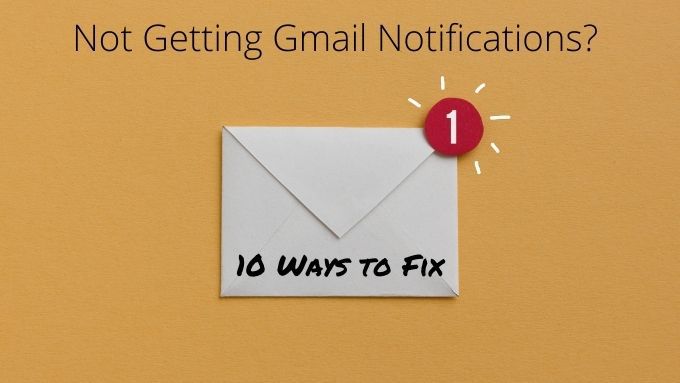
Atualize o navegador da área de trabalho
Como as notificações do Gmail em sistemas de desktop são gerenciadas por seu navegador, ele pode ser o culpado quando se trata de não receber notificações do Gmail. Portanto, a primeira coisa que você pode tentar é verificar se há uma atualização ou hotfix.

As atualizações do navegador (ou aplicativo da web) às vezes quebram a compatibilidade com alguns recursos. Isso geralmente é resolvido muito rapidamente nas atualizações do navegador.
Use um navegador diferente para eliminar o Chrome como um suspeito
Às vezes, a razão pela qual as notificações não funcionam é porque há algo errado com o Chrome. As notificações devem funcionar com outros navegadores baseados em Chromium, incluindo Opera, Brave Browser e Microsoft borda.
Independentemente de qual navegador você não está recebendo notificações do Gmail, experimente um desses outros navegadores por um tempo. Se começar a ver notificações do Gmail, você saberá que o problema está apenas no navegador que estava usando originalmente. Tente reinstalar ou atualizar o navegador.
Atualizar ou reinstalar o aplicativo Gmail

Às vezes, algo pode dar errado com seu aplicativo Gmail ou seus dados. A maneira mais rápida de corrigir um comportamento estranho no aplicativo Gmail é verificar se há uma atualização ou desinstalar o aplicativo e, em seguida, reinstalar uma nova cópia da Play Store ou App Store.
Atualize seu telefone ou computador
Se uma atualização ou reinstalação do aplicativo Gmail não funcionar, verifique se há alguma atualização pendente para o seu telefone, tablet ou computador. Você deve manter seus dispositivos atualizados de qualquer maneira, então pense nisso como uma boa desculpa para realizar algumas manutenções atrasadas.
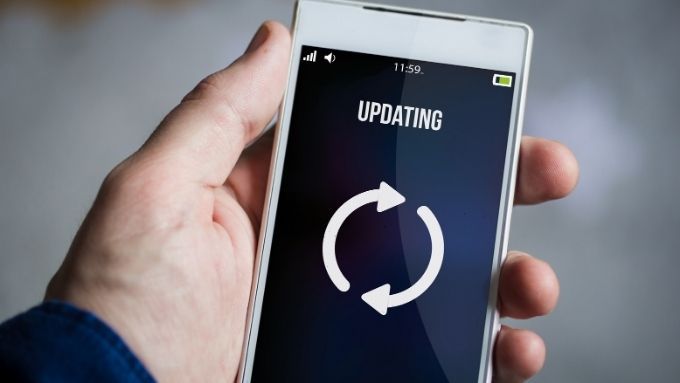
Isso pode corrigir problemas onde seu navegador ou aplicativo foi atualizado, mas requer um novo recurso no sistema operacional que você ainda não atualizou.
Double Verifique as notificações da área de trabalho no Chrome
Em sistemas de área de trabalho, a primeira etapa básica para garantir que você receba notificações do Gmail é verificar as configurações de notificação da área de trabalho no navegador. Isso se aplica a todas as versões posteriores do Windows, incluindo 7,8.1 e 10. Se o seu problema for especificamente com notificações nativas da área de trabalho do Windows 10, vá para a próxima seção.
Para notificações do Gmail especificamente, veja o que fazer para ter certeza de que estão ativados:
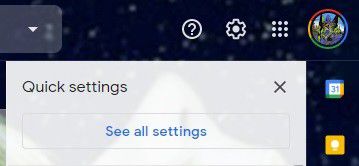

Nesta seção, você tem algumas opções. Por padrão, essas notificações estão desativadas, mas você pode ativá-las de duas maneiras diferentes.
A primeira opção é ativar as notificações para novas mensagens. Isso parece bastante simples, mas o Gmail usa um sistema de categorias de caixa de entrada. Portanto, esta opção irá notificá-lo apenas sobre as mensagens que chegam na caixa de correio “Principal”.
Outra opção é ativar as notificações para e-mail marcado como “Importante”. Dessa forma, você só receberá notificações quando o Gmail decidir que determinada mensagem é importante ou defina-o como importante com um filtro do Gmail.
Não está recebendo notificações do Gmail para o Chrome Desktop no Windows
Windows 10 oferece um centro de ação unificado onde os aplicativos podem enviar notificações. Normalmente, as notificações do Gmail aparecerão lá para que você possa ter uma visão geral das mensagens que recebeu. Se por algum motivo você não está mais recebendo notificações do Gmail no Centro de ação do Windows 10, eis o que fazer:


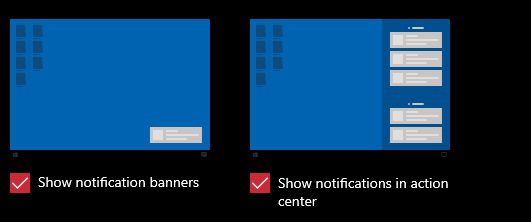
Se tudo correr bem, você deve receber notificações do Gmail em sua Central de ações. Apenas certifique-se de não ter ativado o Focus Assist. Este recurso do Windows desativa quase todos os alertas para permitir que você trabalhe ou jogue sem interrupção.
Verifique as configurações de notificação global no Android e iOS
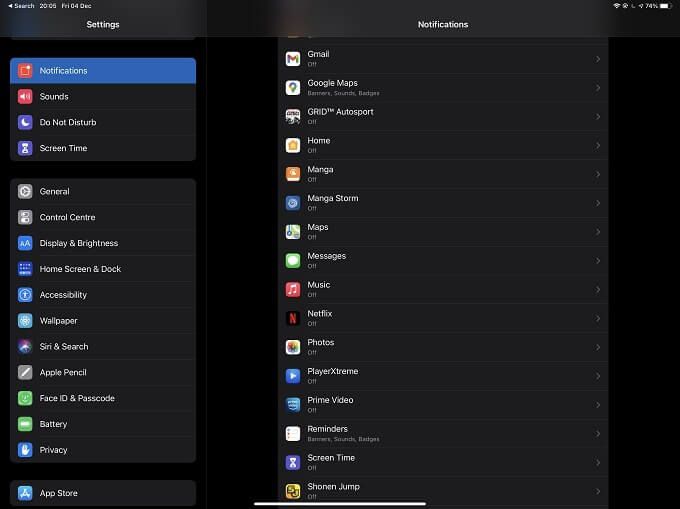
Tanto no Android quanto no iOS, você pode alterar a configuração global de como as notificações devem ser tratadas. Pode ser que não sejam as notificações do Gmail que estão faltando, mas as configurações de notificação no nível do sistema não estão corretas. Por exemplo, você pode ter todas as notificações desativadas ou acidentalmente ativado o modo “Não perturbe” do seu dispositivo em iOS ou Android.
Verifique se o Gmail está Permissões de notificação por push
As notificações por push são um recurso da maioria dos sistemas operacionais e dispositivos móveis. Tanto o Android quanto o iOS gerenciam notificações push por aplicativo.
Independentemente de qual sistema operacional você usa, verifique em Configurações>Notificações. Em seguida, procure a seção do aplicativo Gmail e certifique-se de que tem permissão para enviar notificações push.
Defina o Gmail como seu aplicativo de e-mail padrão
Quer esteja usando iOS ou Android, você pode atribuir aplicativos específicos para serem o aplicativo padrão para tipos específicos de tarefas, como lidar com e-mails.
No iOS, vá para Configuraçõese procure Gmailno painel esquerdo. Nas opções do Gmail, escolha Aplicativo de e-mail padrãoe certifique-se de que a marca de seleção azul esteja ao lado do Gmail.

O processo no Android 10 é semelhante. Vá para Configurações>Aplicativos. Em seguida, escolha Gmail>Definir como padrão. Aqui você pode verificar se o Gmail está definido como o aplicativo padrão para realizar certas ações.
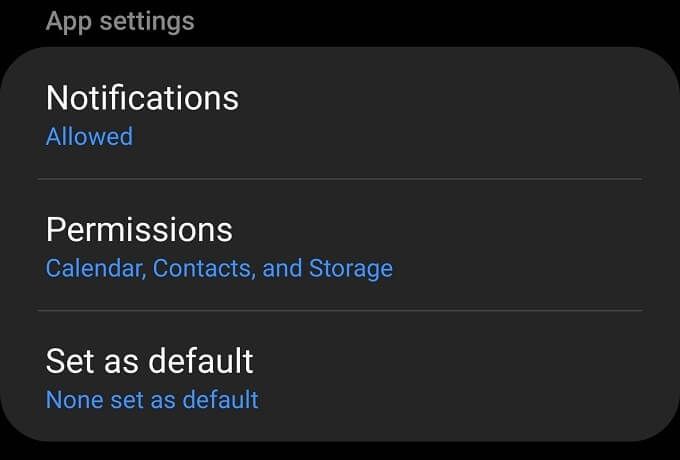
Verifique se o aplicativo Gmail está sendo sincronizado
Outro motivo pelo qual você pode não estar recebendo notificações do Gmail é que você não está recebendo nenhum novo e-mail em seu dispositivo! Às vezes, por um motivo ou outro, a sincronização do Gmail é interrompida. A boa notícia é que é muito fácil verificar o status de sincronização e reiniciá-lo, se necessário.
No iOS, abra o aplicativo Gmaile selecione o menu. Em seguida, selecione Configurações, escolha sua contae, em seguida, Sincronizar configurações. Agora tudo o que você precisa fazer é selecionar quantos dias deseja sincronizar.

No Android, abra o aplicativo Gmaile selecione o menu. Em seguida, selecione Configurações, escolha sua contae certifique-se de que Sincronizar Gmailesteja selecionado.
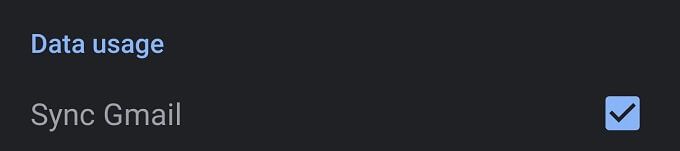
Transmitindo a mensagem
Se tudo correr conforme o planejado, você deve ter as notificações do Gmail de volta. Se você ainda não está recebendo notificações do Gmail, pode haver uma causa mais obscura para isso. Pode ser hora de entrar em contato com o suporte do Google.
Dito isso, restringir a origem do problema não deve ser muito difícil. Se for específico para um dispositivo, quase sempre será uma configuração de notificação de aplicativo ou sistema operacional.